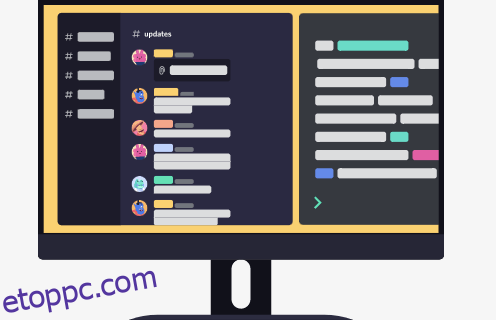Nem fér hozzá kétség – jelenleg a Discord a legjobb játékkommunikációs alkalmazás a piacon. Olyan szerverekkel büszkélkedhet, amelyek az adatvédelemre helyezik a hangsúlyt, könnyen használható parancsokkal és egy csomó egyéb dologgal, amelyeket kényelmesnek találhat. Valójában, bár még mindig elsősorban a játékosok használják, sokan a játékon kívül is használják a Discord-ot.
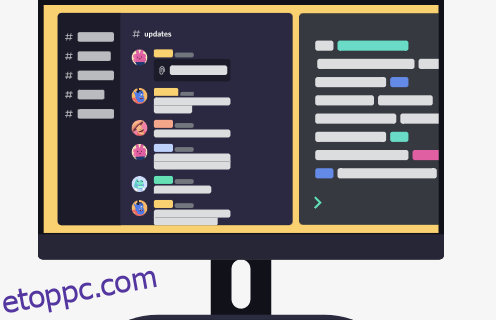
A leghasznosabb, hogy a Discord sok remek parancsot hoz az asztalra. Ha helyesen ír be egy parancsot az aserverbe, sokféle dolog történhet.
Tartalomjegyzék
Hogyan használják a Discord parancsokat
A Discord parancsok egyszerűek és könnyen használhatók. Mindegyik be van gépelve a szerver chat mezőibe.
A legtöbbjük nagyon hasznos különféle helyzetekben, míg mások egyszerűen szórakoztatóak. Az alábbiakban néhány alapvető Discord-parancsot talál a kezdéshez.
A Discord parancsok átfogó listája
Ez a lista nem tartalmazza az összes Discord-on elérhető parancsot. Ez csak néhány a leggyakrabban használt opciók közül. Saját egyéni parancsokat is létrehozhat a Discordon való használatra, de erről később.
A parancsok mindegyike mögött a legalapvetőbb szabály, és ami elválaszt egy parancsot a csevegés szokásos részétől, a „/” billentyű. Minden egyes parancs a „/” billentyűvel kezdődik, utána szóköz nélkül.
Az alábbiakban említett parancsok szögletes zárójeleket tartalmaznak, de nem kell szögletes zárójeleket használnia, amikor parancsokat használ a Discordon.
Keressen GIF-et gyorsan
A legújabb Discord iteráció a GIF ikont kínálja, amely lehetővé teszi, hogy kiválasszon egy gif-et, amelyet elküld egy szerverre vagy csevegésre. Azonban a Giphy-ből is küldhet GIF-eket a „/giphy” használatával [something]” parancsot. Vannak, akik nem bánják, ha elmozdítják a kezüket a billentyűzetről, és a csevegődoboz melletti GIF ikonra kattintanak. Mások szívesebben tartják a kezüket mindig a billentyűzeten. Ha Ön az utóbbiak közé tartozik, a „giphy” parancs ideális lehet az Ön számára.
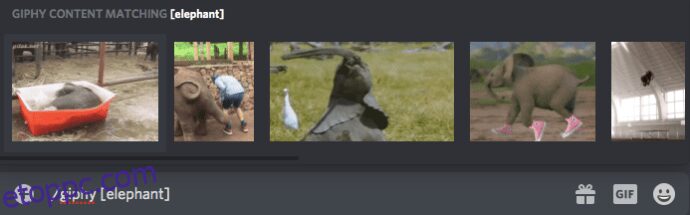
Változtassa meg a becenevet
Egyes csevegőcsatornák belépéskor becenevet rendelhetnek Önhöz. Alternatív megoldásként megváltoztathatja a fogantyúját egy adott csatornán. Tekintsd úgy, mint a Messenger csevegést – minden beszélgetésben más becenév lehet. Most megváltoztathatja a becenevét, ha az adott szerverre navigál, kibővíti a lehetőségeket, és navigál a Becenév módosítása bejegyzéshez, de hol van ebben a móka?
Most megváltoztathatja a becenevét, ha az adott szerverre navigál, kibővíti a lehetőségeket, és navigál a Becenév módosítása bejegyzéshez, de hol van ebben a móka?
A „/nick” beírásával [enter new nickname here]”, sokkal, de sokkal gyorsabban megváltoztatja a becenevét azon a szerveren, amelyen a parancsot begépelte. Ráadásul a parancsok beírása sokkal elegánsabbnak tűnik, mint az egér használata ilyen dolgokra.
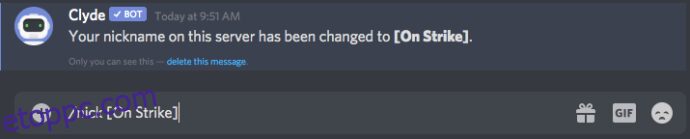
A funkció használatához az engedélyeket be kell kapcsolni. A Szerverbeállítások Szerepkörök lapján a rendszergazda beállíthatja a „Becenév módosítása” engedélyt. Van egy „Becenevek kezelése” opció is, amellyel a felhasználók megváltoztathatják egymás nevét.
Utasítsa a Discord-ot, hogy olvassa el az üzenetét
Nos, ez egy nagy. Tegyük fel, hogy a mikrofonja leáll a hangcsatornás csevegés közben. Lehet, hogy egy másik számítógépen dolgozik, vagy a mikrofonja meghibásodott. Hogyan tudathatod mindenkivel? Igen, beírhatna egy magyarázatot, de mire lesz ez jó? Nem mintha bárki, aki hangcsevegést folytat, a hangcsatorna szöveges csevegését nézné.
Szerencsére van egy gyors parancs, amely fel tudja olvasni, hogy mit ír be. Ráadásul a hangcsevegésben mindenkinek megmondja, hogy kitől érkezett az üzenet. Ja, és a normál szöveges üzenetet hagyja a hangcsatornán.

A parancs használatához írja be a „tts [your message to everyone].” Az automatizált hang hangosan felolvassa az üzenetet, hogy mindenki hallja. Nem hangzik túl kifinomultnak és természetesnek, de nagyszerű, ha bekapcsolódhatsz a beszélgetésekbe, amikor nincs mikrofonod, vagy ha mindenkit tájékoztatsz arról, hogy nem tudsz beszélni, mert nem működik a mikrofonod.
Ez egy másik, amelyhez megfelelő engedély szükséges, mielőtt működni fog. A szolgáltatás bekapcsolásához forduljon a szerveradminisztrátorhoz.
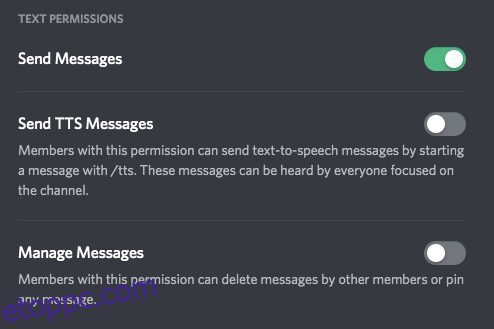
Tudassa mindenkivel, amikor AFK vagy
Bármi legyen is az oka annak, hogy kiszáll a játékszékből, biztosak vagyunk benne, hogy vészhelyzetről van szó. A csapattársai azonban nem biztos, hogy olyan megértőek, mint mi. Nem számít, hogy éppen a csata hevében vagy, vagy valami fontosról beszélsz, megengedheted másoknak, hogy lássák, miért nem vagy éppen elérhető.

Az AFK (Away From Keyboard, nem játékosok számára) állapotának beállításához írja be, hogy „afk set [desired status].” A beállított egyéni állapotnak meg kell jelennie, amikor valaki megemlíti a nickedet a csatornán.
Hány ember
Akár rendszergazda, akár rendes tag, érdemes tudni, hogy egy adott pillanatban hányan vannak a szerveren. Természetesen a képernyő jobb oldalán található menü felsorolja az online és offline tagokat, de ha egy szerveren sok személyre szabott tagcsoport van, akkor matematikához kell folyamodnia, hogy megtudja, hány ember van egy adott szerveren.

Hát nem a „/membercount” paranccsal! Ezzel a paranccsal az adminisztrátor, sőt egy rendes tag is megtudhatja, hány ember csatlakozik jelenleg a szerverhez.
Egyéb parancsok
Számos más parancs is használható a Discordban. Amikor beírja a ‘/’ jelet, egy hasznos lista is megjelenik. Íme még néhány, ami csak hasznos vagy szórakoztató:
„/Me” – Amikor beírja ezt a parancsot, minden utólag beszúrt szöveget kiemel.
„/Spoiler” – Elrejti a parancs után beírt tartalmat. Ilyenkor érzékeny információkat szeretne küldeni anélkül, hogy tönkretenné a többiek végét.
„/Tableflip” – Amikor valóban kifejeznie kell felháborodását, és fel kell fordítania egy asztalt Komani kóddal. Megoldotta a problémát? Egyszerűen írja be a „/Unflip” parancsot az asztal visszaállításához.
„/Shrug” – Vond meg a vállát a Konami kódban.
Ezeken kívül sokkal több parancs érhető el a Botokkal.
Egyéni Discord parancsok létrehozása
Sajnos az egyéni Discord-parancsok önálló létrehozása túl bonyolult lehet. Kódolást foglal magában, és lehet, hogy most nem szeretne belemerülni. Az egyéni parancsok kódolási módszerét itt nem magyarázzuk meg, mivel ez meglehetősen bonyolult. Ám elhivatottsággal és alapos kutatással talán sikerül megcsinálni.
A botparancsok használata
A Discord botok egy nagyon hasznos funkció a platformon, különösen a dolgok automatizálásához. Programozhatja őket, hogy különféle események alapján tegyenek dolgokat. Például egy bot úgy programozható, hogy automatikusan eltávolítson mindenkit a szerverről, aki egy adott szót vagy kifejezést használ.
Vannak alapvető robotok, amelyek a Discordhoz tartoznak. Azonban nincs sok hasznuk, mivel többnyire azért vannak, hogy segítsenek megtanulni a Discord-kötelet.
A hasznosabb Discord bot parancsokhoz való hozzáférés érdekében ki kell lépnie a Discordból. Lehet, hogy moderáló robotot keres. Esetleg olyan botot keresel, amivel több érzéket ad a szerverhez, egy botot a zenéhez? Művészet?
A Discord-botok széles választéka elérhető, és általában nagyon könnyen hozzáadhatók. Nos, mindaddig, amíg talált rá egy linket, az van. Ezért érdemes azonnal hozzáadnia egy hasznos botot, amikor találkozik vele. És sok mindenre fog rábukkanni, ne tévedjen.
Minden botnak van egy dedikált oldala, amely részletes útmutatót is tartalmaz a Discord-kiszolgálóhoz való hozzáadáshoz. Általában csak be kell jelentkeznie a bot webhelyére a Discord hitelesítő adataival, ki kell választania a szervert, és ennyi. Például a DYNO Bot lehetővé teszi a szerverek automatikus moderálását és új parancsok beállítását közvetlenül a Beállításokban.
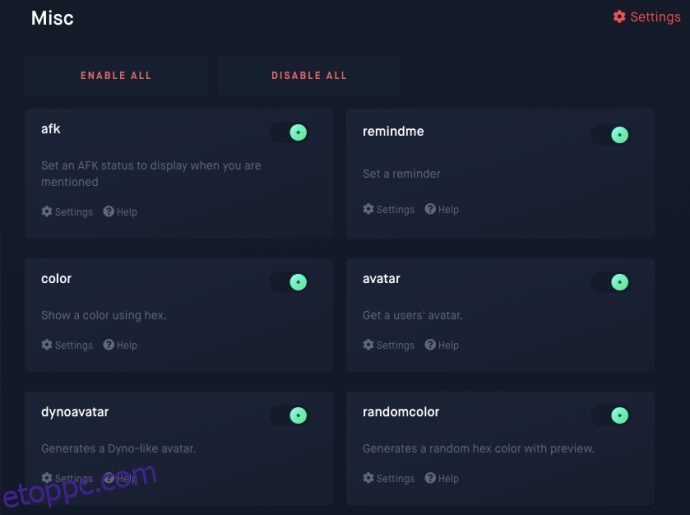
Minden bot bemutatkozik, és megmutatja az asztalra hozott parancsok listáját. Jegyezze meg őket, és élvezze őket.
Hogyan készítsünk Discord Botot
Itt ismét a programozás világába merülünk. Ha nincs kódolási háttered, vagy nem vagy hajlandó órákon át üldögélni, amíg létrehozol valamit, azt javasoljuk, hogy kerüld a saját Discord-botok készítését. Ha azonban ez felkelti az érdeklődését, bátorítjuk, hogy próbálja meg – nagyon jó bevezető lehet a programozásba.
Mindenesetre a dolgok megkezdéséhez navigáljon a Discord fejlesztői portálra, jelentkezzen be Discordcredentials használatával, és válassza ki az új alkalmazás létrehozásának lehetőségét. Innentől kezdve követheti a különféle online oktatóanyagok irányelveit. A botok létrehozása nem kis teljesítmény a kódolás kezdők számára.
További GYIK
Ha további kérdései vannak a Discord parancsokkal kapcsolatban, szerencséje van. Olvasson tovább, ha többet szeretne megtudni.
A Discord valóban biztonságos?
Igen, a Discord biztonságos. Sokkal biztonságosabb, mint sok más csevegő- és hangkommunikációs alkalmazás. Az üzenetkezelési korlátozások minden vonatkozását Ön irányítja. Vannak beállítandó NSFW biztonsági szintek, programozhat különféle robotokat, hogy eltávolítsa azokat az embereket, akik bizonyos nemkívánatos szavakat használnak, és olyan robotokat is találhat, amelyek a spam fiókok eltávolítására specializálódtak.
Ennek ellenére óvatosnak kell lennie a Discord-on, csakúgy, mint az interneten általában. Nagyon sok rosszindulatú tartalom lapul az interneten – óvatosnak kell lennie.
Hogyan találhatok további parancsokat?
A parancsok kiterjesztésének egyik egyszerűbb módja a „/” beírása a Discord szövegmezőjébe. Megjelenik egy lista, és rákattinthat arra, amelyik érdekli. Egyes parancsok a Discord natívjai, míg mások robotok hozzáadásával használhatók.
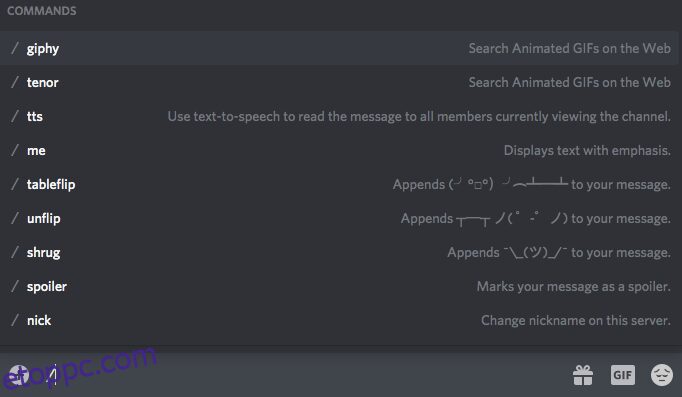
A parancsaim nem működnek. Mi a baj?
Ha pontosan a fentiek szerint írt be egy parancsot, és az úgy jelenik meg a chatboxban, ahogy írva van, akkor vagy nincs beállítva a bot, vagy nincsenek engedélyezve az engedélyek az adott művelethez, vagy valamilyen elírási hibát vétett.
Miután ellenőrizte a Discord és a használt Bot beállításait és engedélyeit, menjen vissza, és ellenőrizze, hogy valóban helyesen írta-e be.
Következtetés
A Discord parancsok nagyon hasznos funkciók, amelyek sokkal simábbá és egyszerűbbé teszik a Discord-élményt. Nem kötelező használni őket, de nagy könnyedséget fognak hozni a platformon. Ugyanez vonatkozik a Discord botokra is – nem kell használnod őket, de sok dolgot automatizálnak helyetted.
Az említett Discord parancsok közül melyiket használtad már? A listából melyiket tervezed használni? Találtál egy jó botot, amelyet szívesen megosztasz velünk? Tudassa velünk a Discorddal kapcsolatos bármit az alábbi megjegyzések részben.